Ngày nay, VPS đã trở thành một lựa chọn phổ biến cho nhiều người khi họ cần tạo website hoặc lưu trữ dữ liệu. Tuy nhiên, nhiều người mua dịch vụ về nhưng lại không biết cách dùng vps như thế nào? Liệu việc sử dụng VPS có đòi hỏi kiến thức chuyên môn và kỹ thuật không? Vậy hãy cùng Wiki.lanit đi tìm lời giải đáp trong bài viết dưới đây!
Giới thiệu tổng quan VPS
VPS (Virtual Private Server) là một dịch vụ máy chủ ảo cho phép người dùng có quyền sử dụng một phần tài nguyên của một máy chủ vật lý được chia sẻ với nhiều khách hàng khác nhau. Mỗi VPS hoạt động như một máy chủ riêng biệt với hệ điều hành và tài nguyên riêng, bao gồm bộ nhớ, băng thông, ổ cứng và CPU.

Có hai loại VPS hosting phổ biến hiện nay đó là Managed (được quản lý) và Self-managed (tự quản lý):
- Managed: Đây là loại server ảo được quản lý và được cấu hình sẵn. Nhà cung cấp dịch vụ Hosting sẽ đảm nhiệm việc cài đặt hệ điều hành và các phần mềm khác cần thiết cho việc lưu trữ website. Thông thường, bạn sẽ có quyền truy cập vào nền tảng quản lý để kiểm soát các dự án được lưu trữ trên server, theo dõi tình trạng server và thậm chí có thể tạm dừng một số quy trình riêng lẻ.
- Self-managed: Đây là một lựa chọn khác cho VPS hosting, cho phép người quản trị tự cài đặt và cấu hình phần mềm cụ thể. Điều này cũng có nghĩa là người quản trị có toàn quyền truy cập vào bên trong server.
Nên sử dụng lưu trữ VPS Self-managed khi nào?
Việc lưu trữ VPS tự quản lý phụ thuộc vào nhu cầu và khả năng của bạn. Dưới đây là một số yếu tố cần cân nhắc để quyết định khi nào nên lưu trữ VPS tự quản lý:

- Kiểm soát hoàn toàn: Nếu bạn muốn kiểm soát tuyệt đối trên máy chủ của mình, từ quản lý phần cứng đến phần mềm, lưu trữ VPS tự quản lý là lựa chọn thích hợp. Bạn có quyền cài đặt, cấu hình và điều khiển toàn bộ hệ thống theo ý muốn.
- Tính linh hoạt: Khi bạn lưu trữ VPS tự quản lý, bạn có thể tuỳ chỉnh tài nguyên, băng thông và ứng dụng theo nhu cầu của mình. Bạn có thể mở rộng hoặc thu hẹp máy chủ dễ dàng khi cần thiết mà không phụ thuộc vào nhà cung cấp dịch vụ.
- Bảo mật và quyền riêng tư: Lưu trữ VPS tự quản lý cho phép bạn giữ quyền kiểm soát đối với bảo mật và quyền riêng tư. Bạn có thể áp dụng các biện pháp bảo mật tùy chỉnh để đảm bảo an toàn cho dữ liệu và ứng dụng của mình.
- Kỹ năng và kiến thức kỹ thuật: Để quản lý VPS tự quản lý, bạn cần có hiểu biết và kỹ năng kỹ thuật phù hợp. Bạn sẽ phải xử lý các tác vụ quản lý hệ thống, bảo mật, sao lưu và khắc phục sự cố một cách độc lập. Nếu bạn không tự tin với khả năng này, có thể lưu trữ VPS quản lý dịch vụ là một lựa chọn tốt hơn.
Hướng dẫn cách dùng vps cực chi tiết
Trong hướng dẫn cách sử dụng VPS này, chúng tôi sẽ giả sử rằng bạn đang dùng VPS Linux. Linux cũng là một trong những hệ điều hành phổ biến nhất cho việc lưu trữ trang web trên máy chủ. Hầu hết chủ sở hữu trang web lựa chọn Linux vì đó là hệ điều hành mã nguồn mở, giúp tiết kiệm đáng kể chi phí và mang lại tính linh hoạt cao.
Bước 1: Sử dụng SSH (Secure Shell) để kết nối đến VPS Server
Có nhiều phương thức cho phép người thiết lập kết nối đến VPS. Ví dụ: Với FTP, ta có thể upload, quản lý và chỉnh sửa các file. Tuy nhiên, trong cách dùng vps muốn chính xác thì ta cần sử dụng SSH (Secure Shell) – một giao thức mạng cho phép người dùng có thể thiết lập kết nối được mã hóa với server và thực thi các lệnh ở trên đó.
Bước 2: Cập nhật Server
Đảm bảo sự ổn định và bảo mật cao cho máy chủ là một yếu tố quan trọng khi sử dụng VPS. Vì vậy, việc cập nhật liên tục VPS đóng một vai trò không thể thiếu, giúp đảm bảo rằng mọi bản vá bảo mật và tính năng mới đều được cài đặt đầy đủ trên máy chủ của bạn.
Lệnh Update với hệ điều hành ubuntu
apt-get update
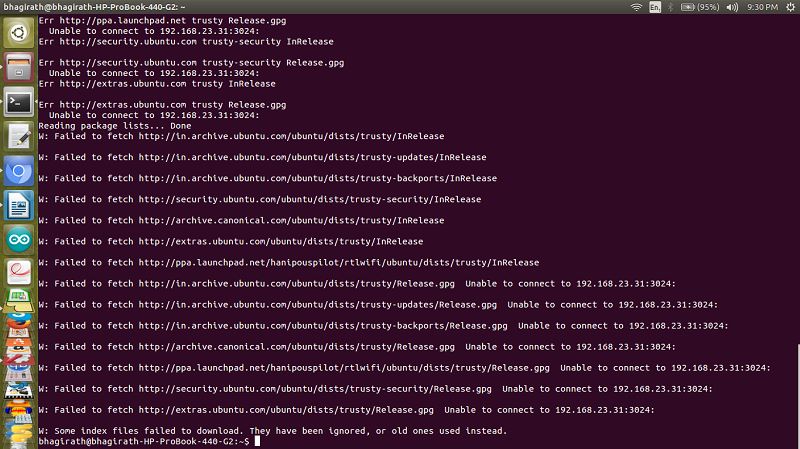
Lệnh Update với hệ điều hành Centos
Yum update -y
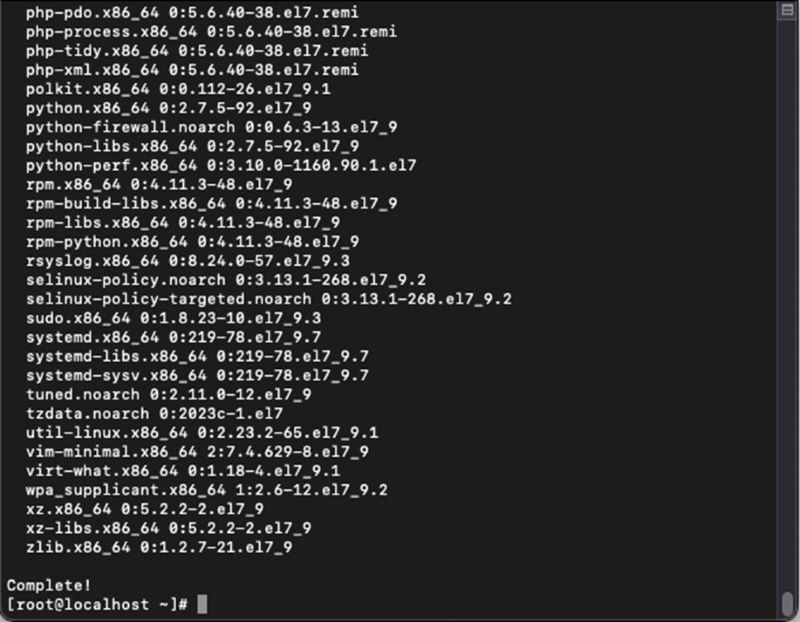
Bước 3: Tạo user và phân quyền cấp quyền cho tài khoản đó
Tiếp theo trong cách dùng VPS, chúng ta cần tạo một người dùng mới. Đến bước này, chúng ta đang làm việc trên tài khoản root của máy chủ. Trên hệ điều hành Linux, tài khoản root là chủ sở hữu của toàn bộ hệ thống. Tài khoản này có đặc quyền không giới hạn, cho phép chúng ta thực hiện bất kỳ tác vụ nào trên máy chủ.
Tuy nhiên, để tránh các lỗi nghiêm trọng, bạn cần thêm tiền tố “sudo” trước các lệnh. Dưới đây là các bước thực hiện:
Thêm người dùng mới bằng lệnh sau:
sudo adduser [tên người dùng mới]
Khi được yêu cầu, hãy tạo mật khẩu mới cho người dùng bằng lệnh sau:
sudo usermod -aG sudo [tên người dùng mới]
Để kiểm tra xem người dùng mới đã được tạo thành công hay chưa, hãy thoát khỏi tài khoản hiện tại và đăng nhập lại bằng tên người dùng mới và mật khẩu vừa tạo.
Bước 4: Kích hoạt Public Key
Việc thay đổi cổng SSH mặc định đóng vai trò quan trọng trong việc bảo vệ máy chủ khỏi các cuộc tấn công tự động từ internet và những nỗ lực hack vào máy chủ ngẫu nhiên. Tuy nhiên, để ngăn chặn hiệu quả các cuộc tấn công có mục tiêu, chúng ta cần tăng cường cơ chế xác thực của hệ thống.
Trong cách dùng vps truyền thống sử dụng tên người dùng và mật khẩu thường chỉ hiệu quả khi ta sử dụng mật khẩu mạnh. Tuy nhiên, SSH cung cấp một cách tiếp cận an toàn hơn rất nhiều bằng cách sử dụng cặp khóa public-private để xác thực người dùng khi sử dụng vps. Điều này đảm bảo mức độ bảo mật cao hơn đáng kể.
Dưới đây là quy trình tạo cặp khóa public-private:
#1. Tạo SSH key
- Mở ứng dụng PuTTYgen và chọn “Generate”.
- PuTTYgen sẽ tạo ra cặp khóa public và private.
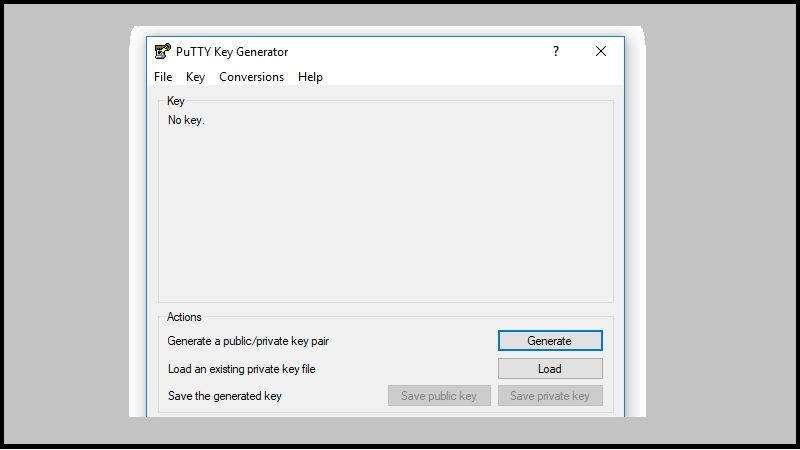
#2.Thiết lập mật khẩu cho private key
Trong cửa sổ hiển thị khóa, hãy thiết lập mật khẩu để bảo vệ private key.
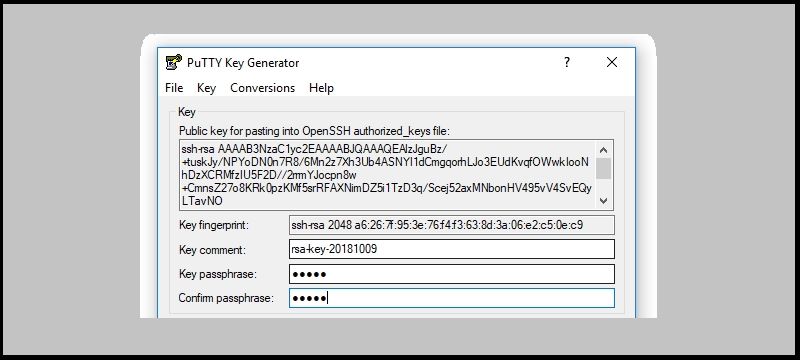
#3. Lưu private key và sao chép public key
- Nhấp vào nút “Save private key” để lưu private key vào thiết bị của bạn.
- Sao chép public key và đóng cửa sổ hiển thị khóa.
#4. Đăng nhập lại với quyền root và tạo thư mục khóa
- Đăng nhập với quyền root bằng lệnh: su – username
- Sử dụng các lệnh sau để tạo thư mục cho khóa public key và giới hạn quyền truy cập:
mkdir ~/.ssh chmod 700 ~/.ssh
#5. Tạo file và dán public key
Sử dụng trình soạn thảo Nano để tạo một file và dán public key vào đó:
nano ~/.ssh/authorized_keys
#6. Cấu hình SSH Client
- Mở cài đặt của SSH Client và chọn “Connection” > “SSH” > “Auth”.
- Sử dụng trường “Private Key File for Authentication” để chọn private key và lưu lại cài đặt.
#7. Tắt xác thực mật khẩu
- Chỉnh sửa file cấu hình SSH tại đường dẫn “etc/ssh/sshd_config“.
- Thay đổi giá trị của “PasswordAuthentication” từ “Yes” sang “No” để tắt xác thực mật khẩu.
Nếu bạn hoàn thành các bước trong, bạn đã tạo và sử dụng cặp khóa public-private cho VPS của mình thành công.
Bước 5: Cấu hình tường lửa cho VPS
Tường lửa đóng vai trò vô cùng quan trọng trong việc bảo vệ server web hosting và VPS của bạn. Tường lửa đóng vai trò như một hàng rào bảo vệ, giúp ngăn chặn các mối đe dọa từ bên ngoài và đảm bảo tính riêng tư, an toàn của hệ thống. Cấu hình tường lửa giúp tăng cường bảo mật trong quá trình sử dụng VPS.
Lời kết
Trên đây là toàn bộ những chia sẻ của Wiki.lanit về hướng dẫn cách dùng vps chi tiết nhất. Hy vọng với những thông tin trên sẽ thực sự hữu ích đối với các bạn. Cảm ơn bạn đọc đã theo dõi bài viết của LANIT!



Comments are closed.